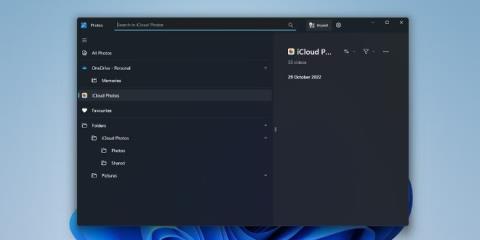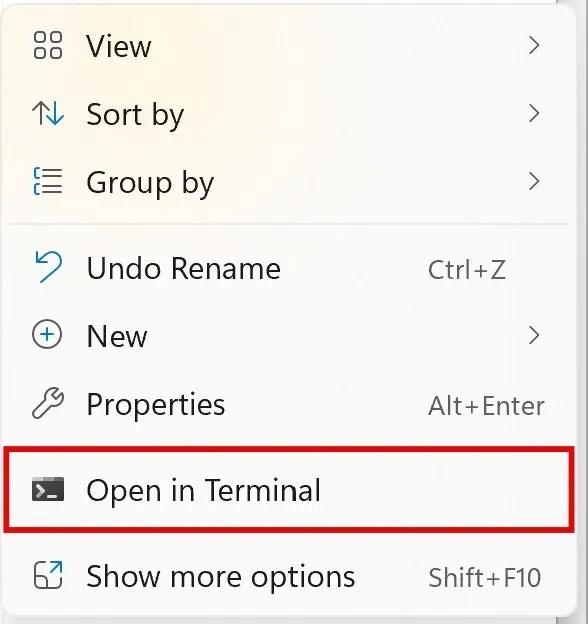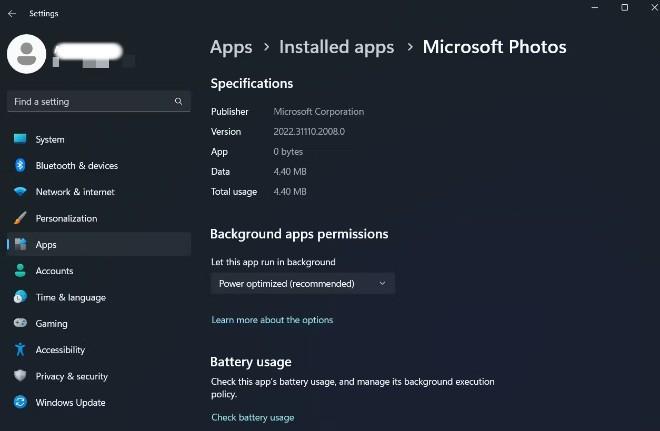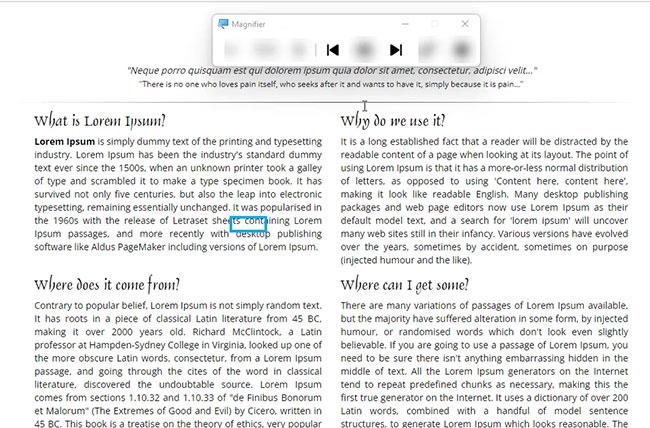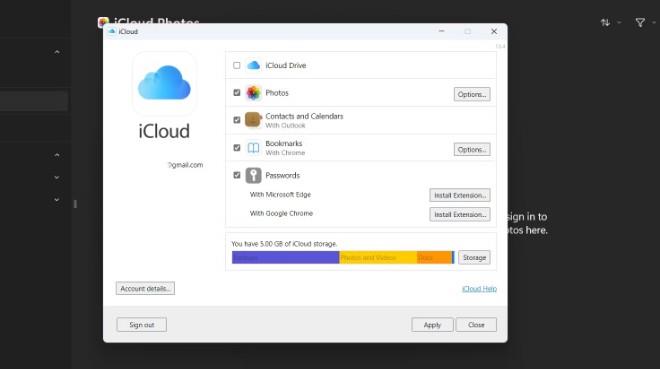Хотите получить доступ к фотографиям, сохраненным в iCloud , с помощью компьютера под управлением Windows? Если да, то это хорошая новость для вас. Приложение «Фото» в Windows 11 теперь позволяет работать с фотографиями и видео, сохраненными в вашей учетной записи Apple iCloud.
В этой статье LuckyTemplates покажет вам, как добавить фотографии iCloud в приложение «Фотографии» Windows 11.
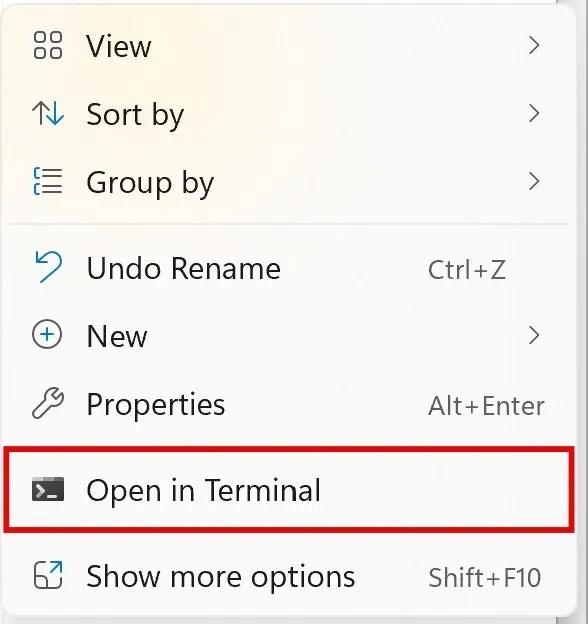
Подготовьтесь перед добавлением фотографий iCloud в приложение «Фотографии» Windows 11.
Прежде чем войти в основной процесс, загрузите все доступные обновления. Для этого нажмите Win + I , чтобы открыть «Настройки» , затем откройте Центр обновления Windows . В окне Центра обновления Windows нажмите Проверить наличие обновлений .
После установки обновления перезагрузите устройство.
Кроме того, вы также должны убедиться, что в приложении «Фотографии» на вашем компьютере с Windows 11 установлена последняя версия. Фактически интеграция с iCloud Photos доступна только в приложении «Фото» версии 2022.31100.9001.0 или новее.
Чтобы проверить версию приложения «Фото», выполните следующие действия:
- Откройте «Настройки» и выберите «Приложения» на левой боковой панели.
- В появившемся новом окне выберите Установленные приложения.
- Найдите приложение Microsoft Photos и нажмите кнопку с тремя точками рядом с ним.
- Выберите Дополнительные параметры в контекстном меню.
- Вы можете проверить номер версии в разделе «Спецификация» .
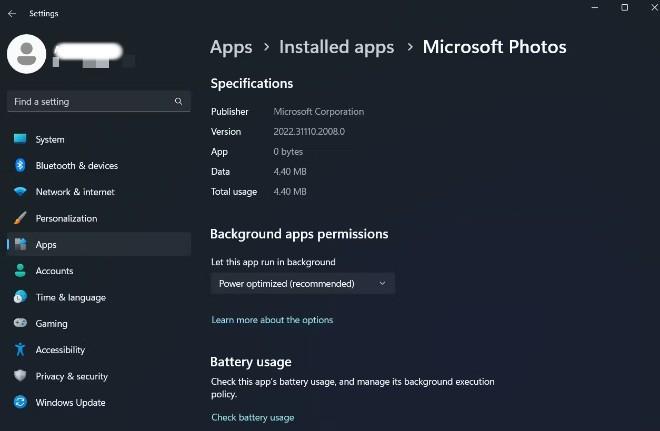
Если у вас установлена более старая версия Microsoft Photos, посетите Microsoft Store и загрузите последнюю версию.
Как добавить фотографии iCloud в приложение «Фотографии» в Windows 11
Теперь вы готовы, и мы начнем добавлять фотографии iCloud в приложение «Фотографии» в Windows 11.
Шаги следующие:
- В меню «Пуск» , нажав клавишу Win
- В строке поиска введите Фотографии и нажмите Enter.
- Нажмите кнопку шестеренки вверху.
- Включите переключатель рядом с пунктом «Показать фотографии iCloud».
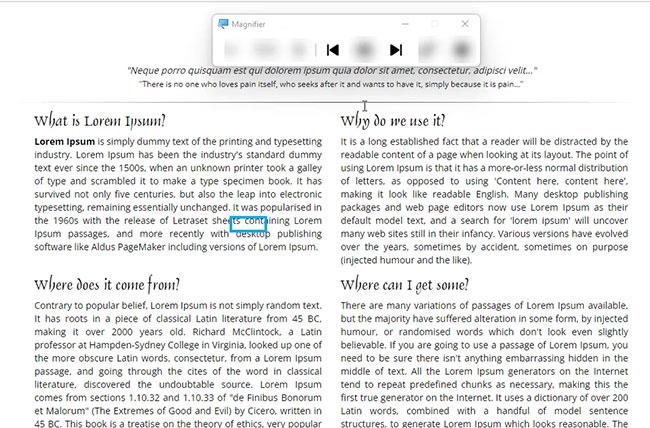
- Нажмите «Фото iCloud» на левой панели.
- Нажмите кнопку «Получить iCloud для Windows» . Откроется Microsoft Store
- Нажмите кнопку «Установить» и подождите, пока iCloud установится на ваше устройство.
- Далее запустите iCloud и войдите в свою учетную запись.
- При настройке iCloud установите флажок рядом с пунктом «Фото» , чтобы выбрать его, затем нажмите «Применить» .
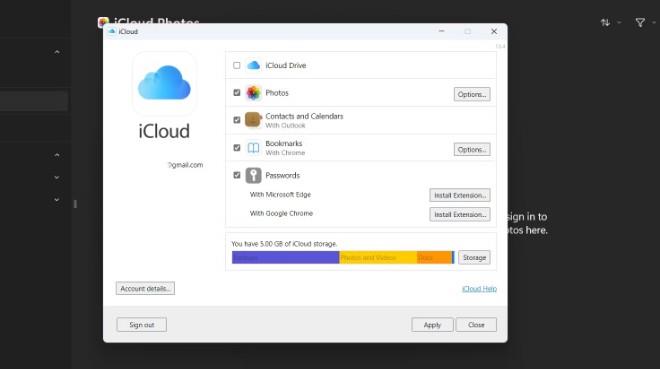
Вот и все, теперь все ваши фотографии iCloud есть в приложении «Фотографии» Windows 11.
Интеграция с iCloud — одно из самых ожидаемых обновлений приложения «Фото». Теперь он официально доступен, и вы можете установить его, выполнив действия, описанные выше.